친한 친구들끼리 모여 추억을 기록하고 싶을 때, 우리 가족만의 앨범을 만들고 싶을 때, 학창시절 동창들과 약속 잡을 때, 스터디 팀원들끼리 일정을 공유할 때. 이럴 때는 모임 애플리케이션(이하 앱)을 이용하면 편리하다.
대부분의 사람들이 가족, 친구들, 동아리, 스터디 등의 모임을 만들 때 카카오톡 대화방부터 개설하는데, 카카오톡과 연동된 모임 앱으로는 '카카오그룹'이 있다. 카카오그룹은 글쓰기와 댓글 등 커뮤니티 기능뿐만 아니라 사진 앨범, 공지사항, 투표, 일정 관리, 그룹별 프로필 설정 등 다양한 편의 기능을 갖췄다. 이에 IT동아는 초보자들도 모임 앱을 손쉽게 사용할 수 있도록 도움을 주고자 '카카오그룹' 활용 방법을 소개한다.
1부 - 시작하기 (http://it.donga.com/18413)
2부 - 콘텐츠 작성하기 (http://it.donga.com/18497)
3부 - 간편한 팁 (http://it.donga.com/18555)
4부 - 공지사항 (http://it.donga.com/18635)
5부 - 투표와 일정 관리 (http://it.donga.com/18784)
6부 - 게임 그룹, 학교 그룹 (http://it.donga.com/18818)
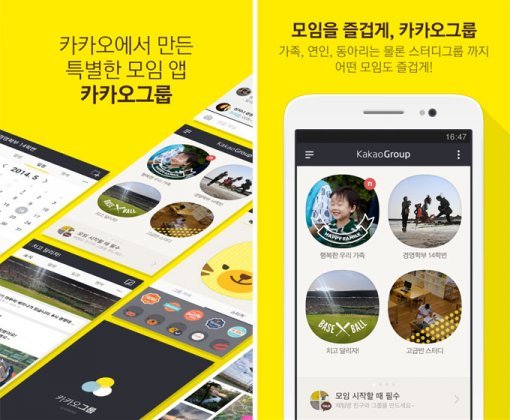
모임에 있다 보면 사람들과 다양한 자료를 주고받을 일이 생긴다. 예를 들면 친한 친구들과 유용한 자료를 전달할 때, 조별 과제에서 발표 내용을 공유할 때, 스터디 팀원들과 모의고사 대비 자료를 주고받을 때. 동아리에서 행사 기획 및 예산 내용을 공지할 때가 있다.
자료를 주고받는 방법은 여러 가지지만, 요즘에는 스마트폰으로 파일을 전송하고 확인할 수 있어야 한다. 카카오그룹은 지난 달 2.0 버전으로 업데이트하며 파일 첨부 및 전송 기능을 새롭게 갖췄다. 각 모임에 속한 사람들이 카카오그룹에서 자료를 주고받을 수 있는 셈이다. 본 강의에서는 카카오그룹에서 파일을 전송하고 확인하는 방법을 소개한다.
글쓰기에서 클립 버튼만 누르면 OK
카카오그룹에서 파일을 첨부하는 방법은 다음과 같다. 먼저 글쓰기 화면에서 클립 모양 아이콘(파일 첨부)를 선택한다. 안드로이드폰 사용자라면 드롭박스에 있는 파일 또는 휴대폰에 저장된 파일을 첨부할 수 있으며, 아이폰 사용자라면 드롭박스에 있는 파일만 첨부할 수 있다. 참고로 드롭박스는 클라우드 저장 서비스로 누구나 무료로 이용할 수 있다.
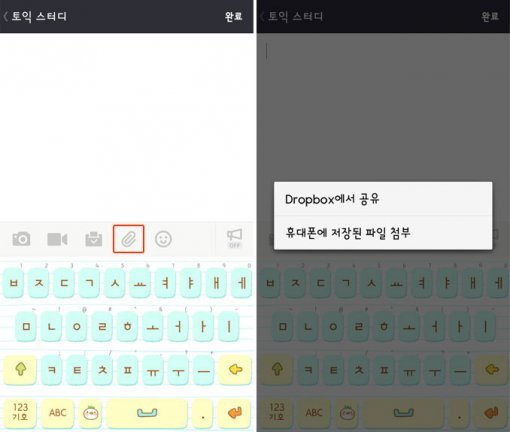
스마트폰에 저장된 파일, 공유 방법은?
클립 모양 아이콘을 누르면 드롭박스에서 공유할지, 휴대폰에 저장된 파일을 공유할지 선택하도록 한다. 휴대폰에 저장된 파일을 첨부하고 싶은 안드로이드폰 사용자라면 ‘휴대폰에 저장된 파일 첨부’를 누르면 된다.
다음으로 스마트폰 내부 저장소에서 원하는 파일을 찾으면 된다. 우리가 PC를 사용할 때 윈도 탐색기에서 원하는 파일을 찾는 것처럼, 안드로이드폰을 사용할 때도 저장소에서 원하는 파일을 찾을 수 있다. 파일이 저장된 폴더 이름을 확인하며 차근차근 찾아보자.
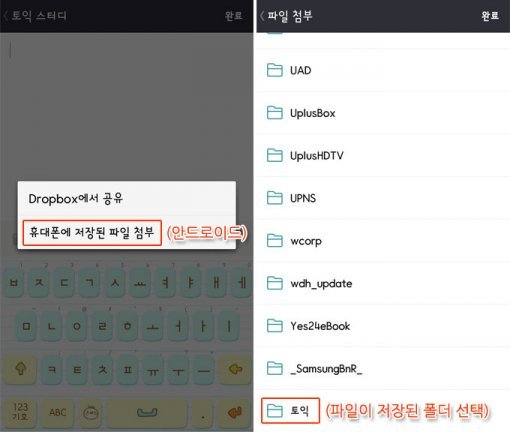
휴대폰에 저장된 파일을 첨부할 때, 파일은 한 번에 10개까지 올릴 수 있으며 파일 1개의 용량 제한은 최대 100MB다. 즉, 한 번에 100MB 파일을 10개까지 업로드할 수 있다. 안드로이드폰에서 ‘휴대폰에 저장된 파일 첨부’를 할 때, 음악이나 동영상 파일은 보이지 않는다. 이는 저작권 이슈로 공유를 막은 것이니 참고하자.
한편, 파일 첨부 오른쪽에 위치한 + 버튼을 누르면 파일을 더 첨부할 수 있다. 오른쪽 상단에 있는 ‘완료’ 버튼을 누르면 글쓰기와 함께 파일 첨부가 완료된다.

해당 글에서 파일을 터치하면 파일을 ‘열기’ 또는 ‘휴대폰에 저장’할 수 있다. 아이폰 사용자라면 파일을 터치했을 때 파일 내용을 즉시 확인할 수 있다.
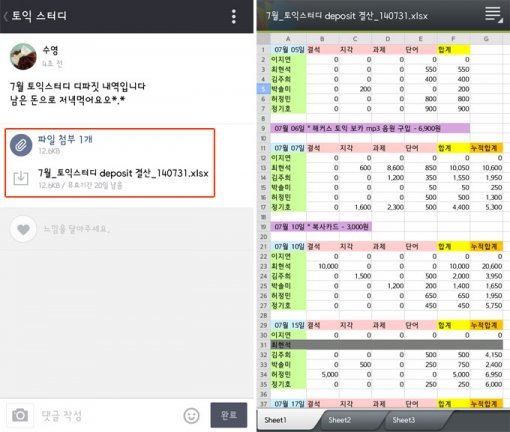
카카오그룹 파일을 드롭박스로 공유한다?
아이폰 사용자 또는 드롭박스에 저장한 파일을 공유하고 싶은 사용자라면 파일 첨부 시 ‘Dropbox에서 공유’를 선택한다. 드롭박스에 로그인한 뒤 원하는 파일을 선택하면 된다. 드롭박스에서 공유할 때는 파일 용량이나 파일 형식에 제한이 없다.
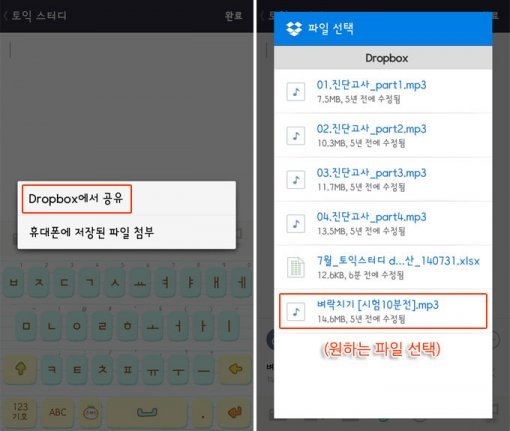
파일을 첨부했다면 오른쪽 상단의 ‘완료’ 버튼을 눌러 글을 업로드하자.
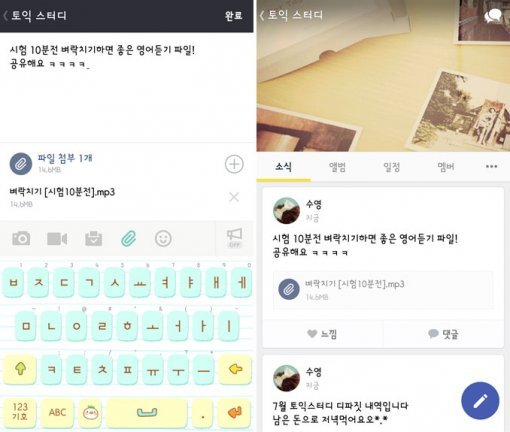
해당 파일을 선택하면 웹페이지가 열리며, 여기서 파일을 확인하거나 다운로드할 수 있다.
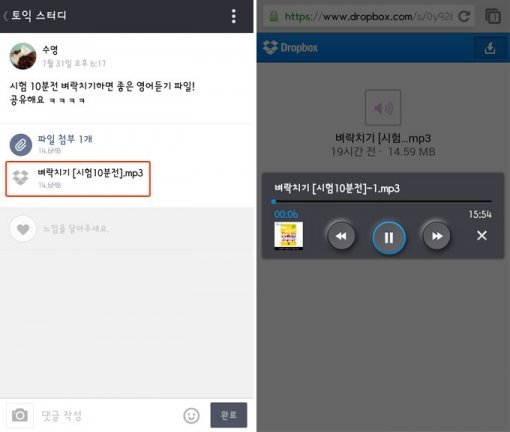
드롭박스가 뭐예요?
그렇다면 드롭박스는 과연 무엇일까. 앞서 언급했듯이, 드롭박스는 사진, 문서, 동영상 등 다양한 파일을 저장할 수 있는 클라우드 서비스다. 네이버 N드라이브, Daum 클라우드, KT 유클라우드 등과 유사한 서비스인데, 사용 방법이 간단해 많은 사람들이 사용하고 있다.
드롭박스 홈페이지(https://www.dropbox.com)에서 회원가입을 하면 드롭박스를 무료로 이용할 수 있다. 이름, 이메일, 비밀번호만 입력하면 회원가입할 수 있다.
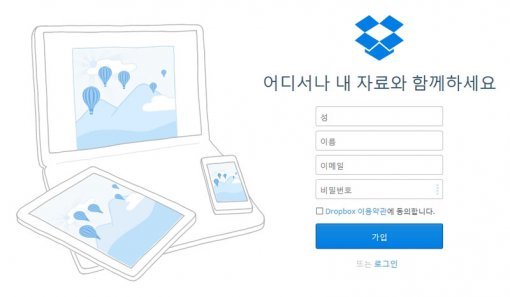
회원가입을 했다면 PC에 드롭박스를 설치해 보자. 설치 페이지(https://www.dropbox.com/install)에서 무료 다운로드 버튼만 누르면 된다. 스마트폰과 태블릿PC 사용자라면 구글 플레이스토어/애플 앱스토어에서 드롭박스를 무료로 설치 가능하다. 드롭박스에 파일을 저장하면 PC, 스마트폰, 태블릿PC 등에서 파일을 확인할 수 있다. PC에 드롭박스를 설치하면, 원하는 파일을 드롭박스에 끌어다 넣어 파일을 저장할 수 있다.
* '모임을 즐겁게, 카카오그룹' 강의는 앞으로 계속해서 연재됩니다.
* 해당 기사에 대한 의견은 IT동아 페이스북(www.facebook.com/itdonga)으로도 받고 있습니다.
글 / IT동아 안수영(syahn@itdonga.com)
※ 포털 내 배포되는 기사는 사진과 기사 내용이 맞지 않을 수 있으며,
온전한 기사는 IT동아 사이트에서 보실 수 있습니다.
사용자 중심의 IT저널 - IT동아 바로가기(http://it.donga.com)
Copyright © 스포츠동아. All rights reserved. 무단 전재, 재배포 및 AI학습 이용 금지
공유하기

![올데이 프로젝트, 오늘(8일) 컴백…확장된 음악 스펙트럼 ‘룩앳미’ [DA:투데이]](https://dimg.donga.com/a/232/174/95/1/wps/SPORTS/IMAGE/2025/12/08/132922421.1.jpg)
![박주현 파격 비키니, 복싱으로 다진 몸매 대박 [DA★]](https://dimg.donga.com/a/232/174/95/1/wps/SPORTS/IMAGE/2025/12/07/132916942.1.jpg)
![입장문서 ‘주사 이모’ 언급 뺀 박나래, ‘놀토’ 아웃 “의사 존중” [공식]](https://dimg.donga.com/a/232/174/95/1/wps/SPORTS/IMAGE/2025/12/08/132922083.1.jpg)
![유승옥, 확실한 애플힙+핫바디…베이글美 여전 [DA★]](https://dimg.donga.com/a/232/174/95/1/wps/SPORTS/IMAGE/2025/12/05/132909885.1.jpg)

![이동국 딸 설아 폭풍 성장 “언니 재시 복제중” [DA★]](https://dimg.donga.com/a/232/174/95/1/wps/SPORTS/IMAGE/2025/12/07/132915151.1.jpg)






![“다 지나간다” 박미선, 암 투병 당시 미소 잃지 않았다 [DA★]](https://dimg.donga.com/a/232/174/95/1/wps/SPORTS/IMAGE/2025/12/07/132917714.1.jpg)










![조진웅 은퇴…“배우의 길 마침표” 불명예 퇴장 [종합]](https://dimg.donga.com/a/72/72/95/1/wps/SPORTS/IMAGE/2025/12/06/132913708.1.jpg)
![달수빈, 정신 혼미해지는 완벽 몸매…건강 섹시美 과시 [DA★]](https://dimg.donga.com/a/140/140/95/1/wps/SPORTS/IMAGE/2025/12/08/132919495.1.jpg)

![“다 지나간다” 박미선, 암 투병 당시 미소 잃지 않았다 [DA★]](https://dimg.donga.com/a/140/140/95/1/wps/SPORTS/IMAGE/2025/12/07/132917714.1.jpg)
![박주현 파격 비키니, 복싱으로 다진 몸매 대박 [DA★]](https://dimg.donga.com/a/140/140/95/1/wps/SPORTS/IMAGE/2025/12/07/132916942.1.jpg)

![박주현 파격 비키니, 복싱으로 다진 몸매 대박 [DA★]](https://dimg.donga.com/a/72/72/95/1/wps/SPORTS/IMAGE/2025/12/07/132916942.1.jpg)


















![김남주 초호화 대저택 민낯 “쥐·바퀴벌레와 함께 살아” [종합]](https://dimg.donga.com/a/110/73/95/1/wps/SPORTS/IMAGE/2025/05/27/131690415.1.jpg)
![이정진 “사기 등 10억↑ 날려…건대 근처 전세 살아” (신랑수업)[TV종합]](https://dimg.donga.com/a/110/73/95/1/wps/SPORTS/IMAGE/2025/05/22/131661618.1.jpg)


댓글 0